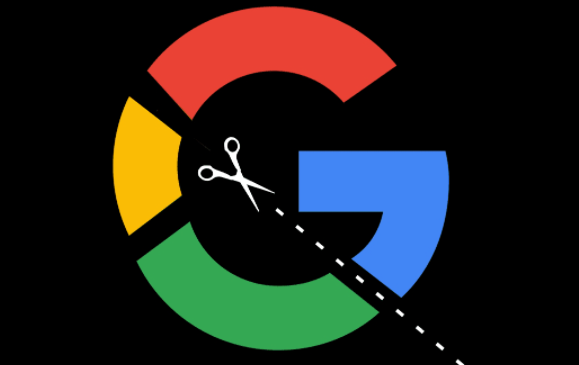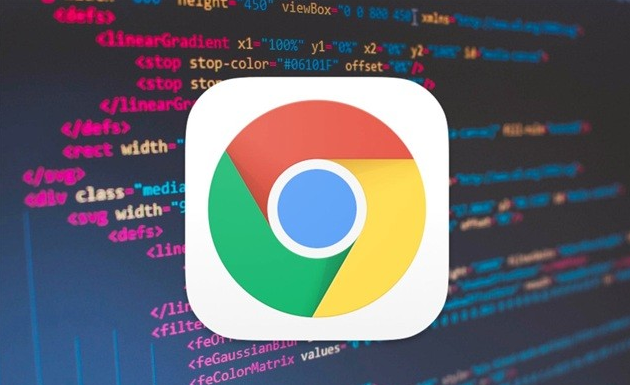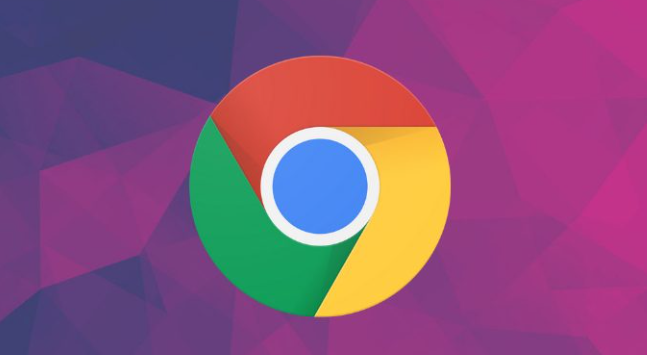Chrome浏览器下载文件权限拒绝快速处理教程

1. 检查下载路径权限:打开Chrome浏览器,点击右上角的三个点图标,选择“设置”。在左侧菜单中,点击“高级”以展开更多选项。找到“下载位置”部分,查看当前设置的下载文件夹是否具有写入权限。若没有,可更改下载位置至有权限的文件夹,如桌面或其他自定义文件夹。
2. 调整系统安全策略:右键点击Chrome浏览器的快捷方式图标,选择“以管理员身份运行”。这样可以尝试解决因用户权限不足导致的拒绝保存问题。
3. 配置防火墙和杀毒软件:检查电脑上安装的防火墙或杀毒软件设置,确保Chrome浏览器被允许进行网络下载操作。如果防火墙或杀毒软件阻止了Chrome的下载功能,可将其添加到信任列表或暂时关闭这些安全软件,然后再次尝试下载。
4. 清理浏览器缓存和Cookie:过多的缓存和Cookie可能导致浏览器出现异常,包括下载权限问题。可定期清理浏览器缓存和Cookie,以提高浏览器的性能和稳定性,具体操作可在Chrome浏览器的设置中找到相应选项。
5. 更新Chrome浏览器:确保使用的Chrome浏览器是最新版本,旧版本可能存在一些已知的权限问题或漏洞,更新到最新版可能会解决下载权限被拒绝的问题。